通过宝塔搭建Halo博客
一、安装宝塔面板
#测试使用工具为:
系统:CentOS 7
连接工具:Xshell 8(最新免费测试版)
面板:宝塔面板Linux 9.5(www.bt.cn)
1、开启并登录服务器,通过Xshell 8 连接服务器
2、进入宝塔Linux面板9.5安装代码页面(传送门:点我!点我!🚀️ )
#以下命令为当前最新版,如有更新请点击上面传送门
if [ -f /usr/bin/curl ];then curl -sSO https://download.bt.cn/install/install_panel.sh;else wget -O install_panel.sh https://download.bt.cn/install/install_panel.sh;fi;bash install_panel.sh ed8484bec
#中途代码出现(y/n)时输入y并回车确认,等待代码跑完。
#看到以下画面就是宝塔面板安装完成了
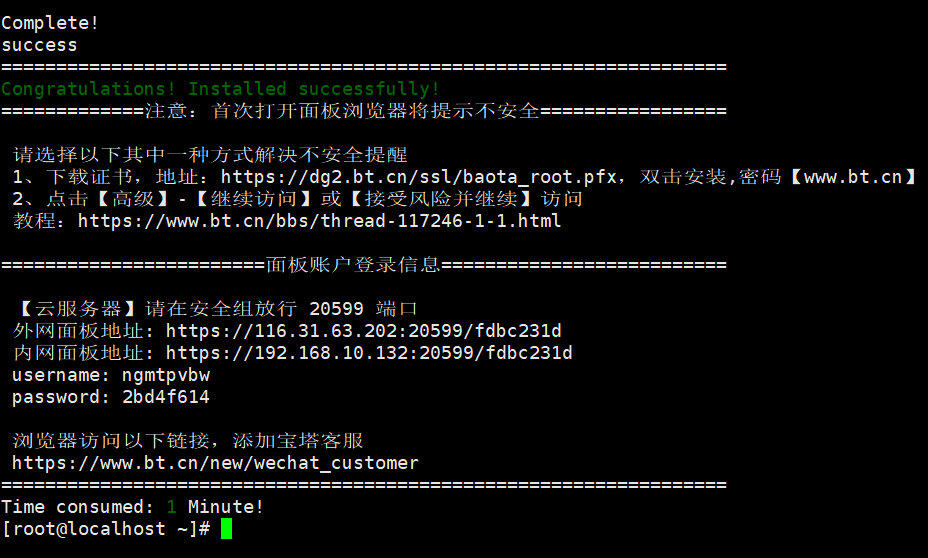
3、复制自己安装好的面板地址并打开(建议使用谷歌浏览器),以下为我安装完成后获取的地址和账号密码
#如果使用云服务器请在安全组防火墙开放20599端口,具体开放端口参考自己面板地址
【云服务器】请在安全组放行 20599 端口
外网面板地址: https://116.31.63.202:20599/fdbc231d
内网面板地址: https://192.168.10.132:20599/fdbc231d
username: ngmtpvbw
password: 2bd4f614
#本处使用VMware虚拟机安装的本地服务器
#宝塔面板需要绑定手机,需要先注册一个
4、登录宝塔面板后会弹出环境安装,依照个人需要安装即可,本处默认安装LNMP环境
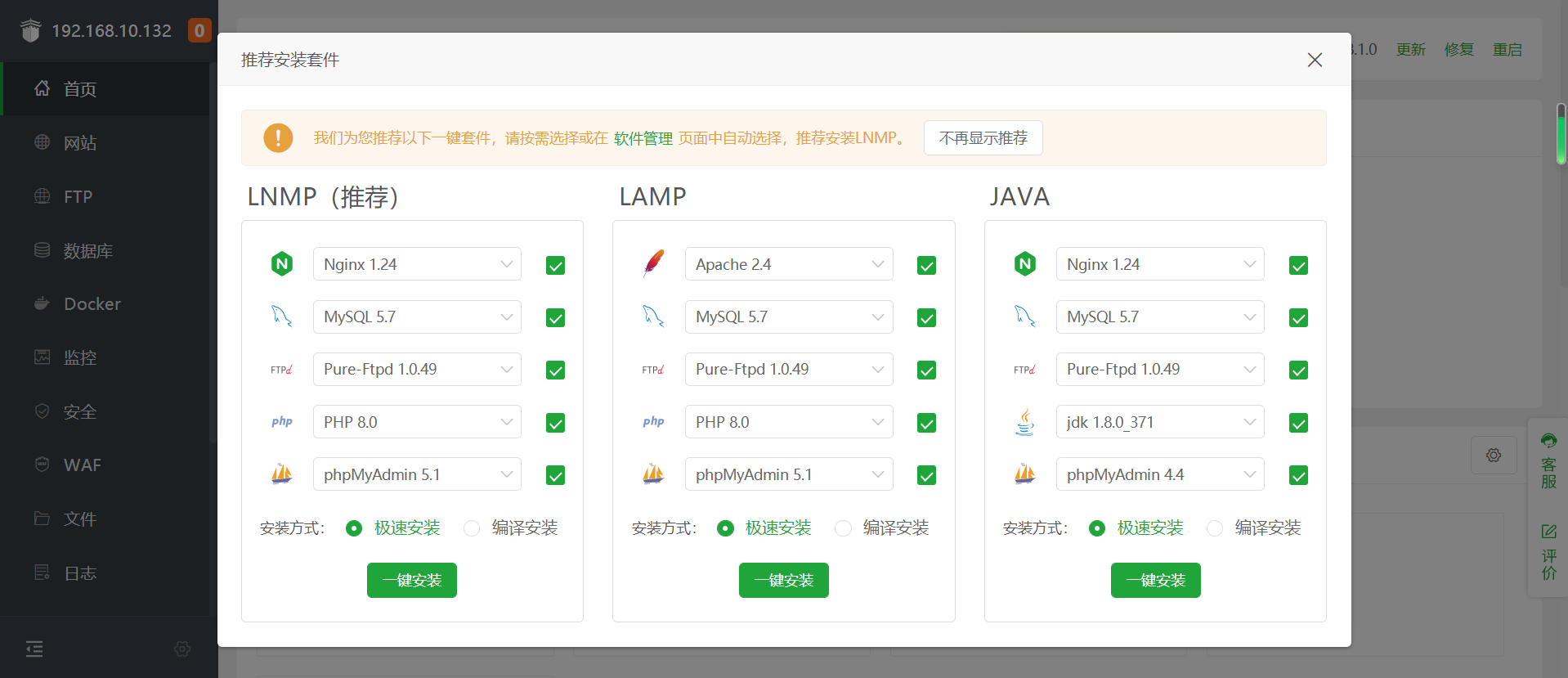
#安装需要一些时间,等待依赖环境安装完成
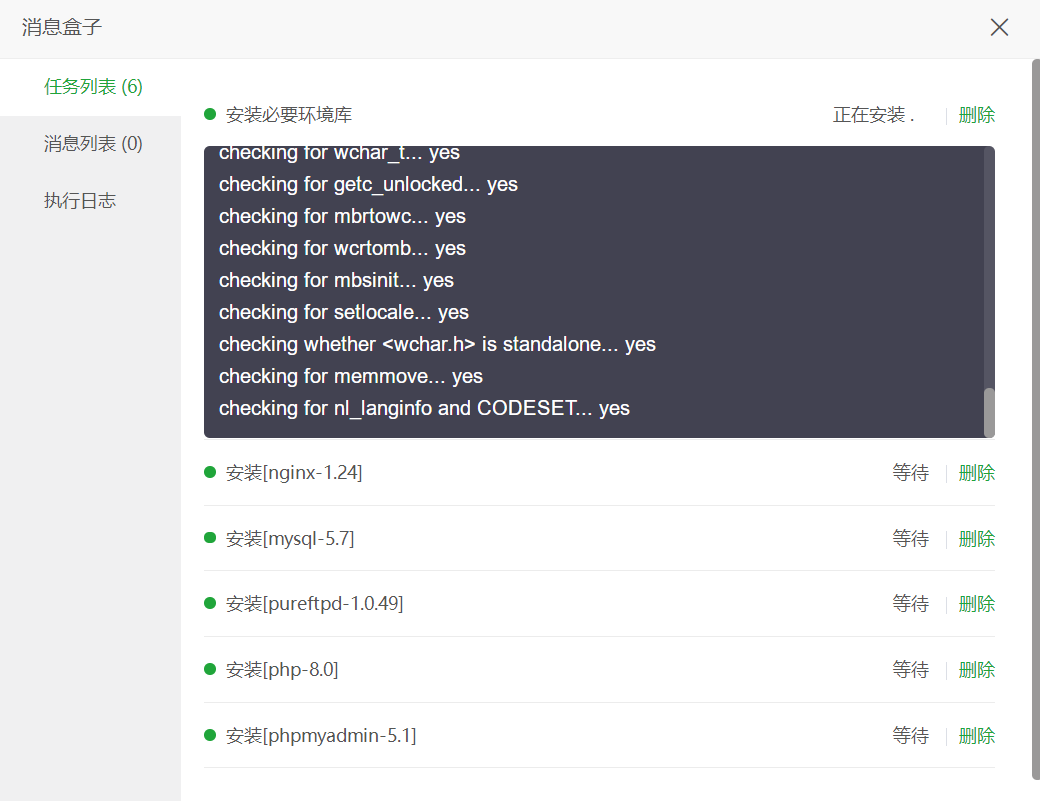
5、安装完成后就可以在左侧开始你的建站之旅了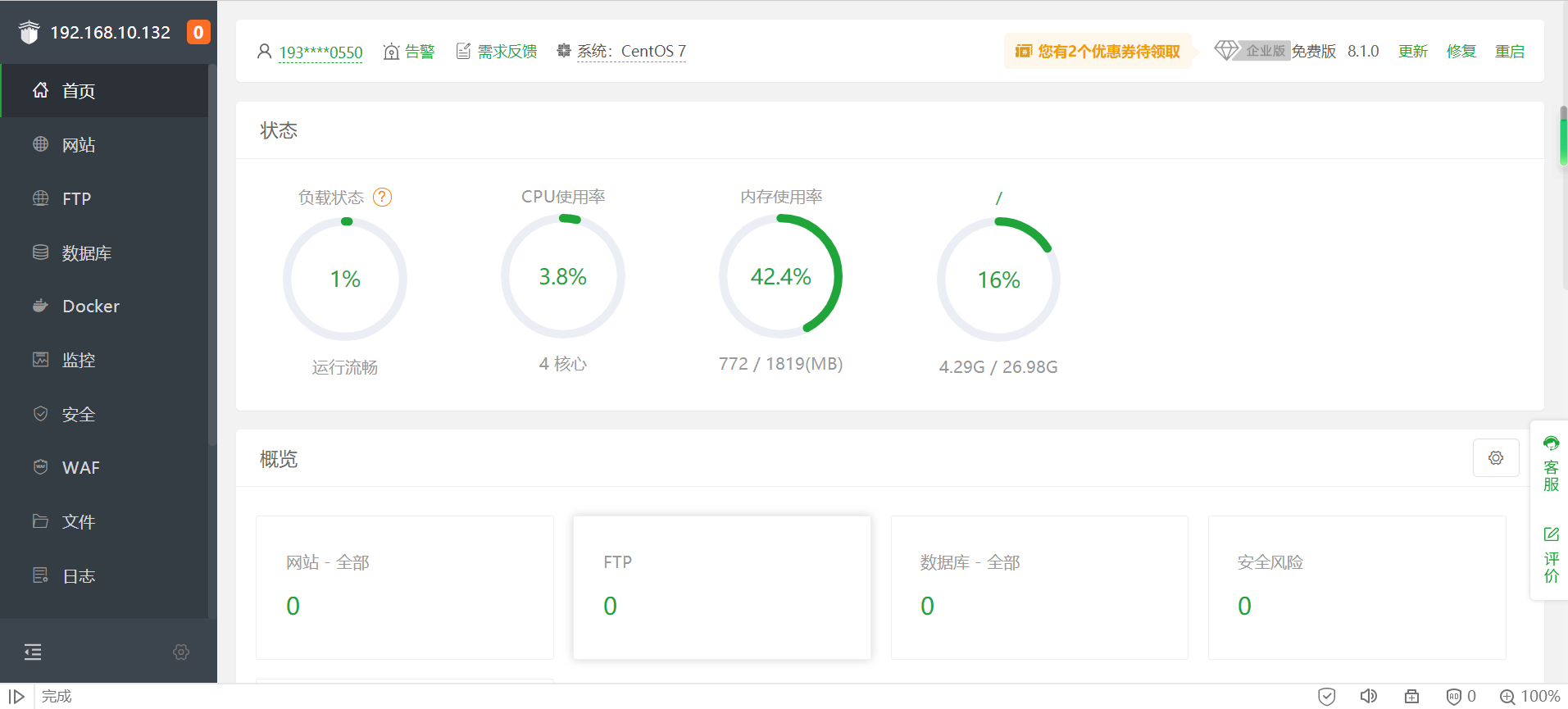
二、使用Docker compose搭建Halo博客
1、打开数据库,创建名为 halo的MySQL数据库
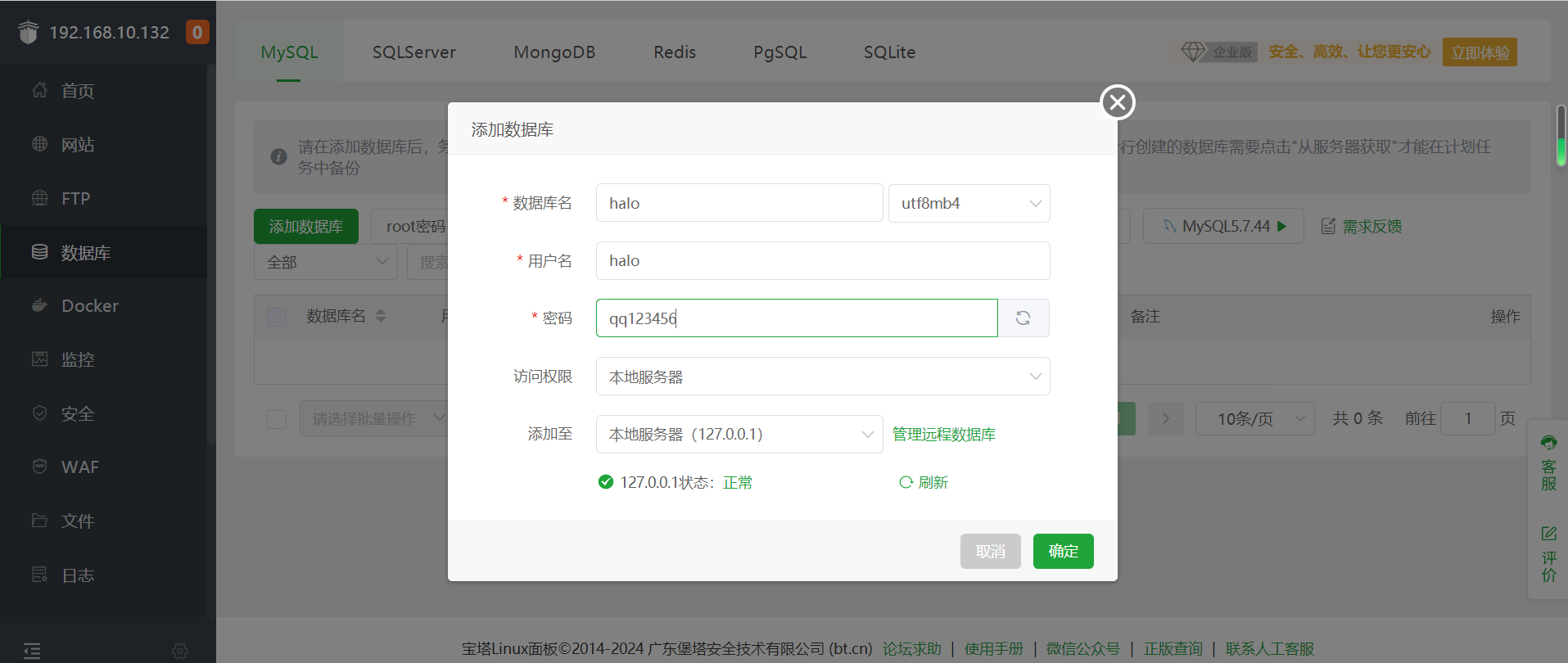
2、打开文件页面,并新建目录命名为“halo”
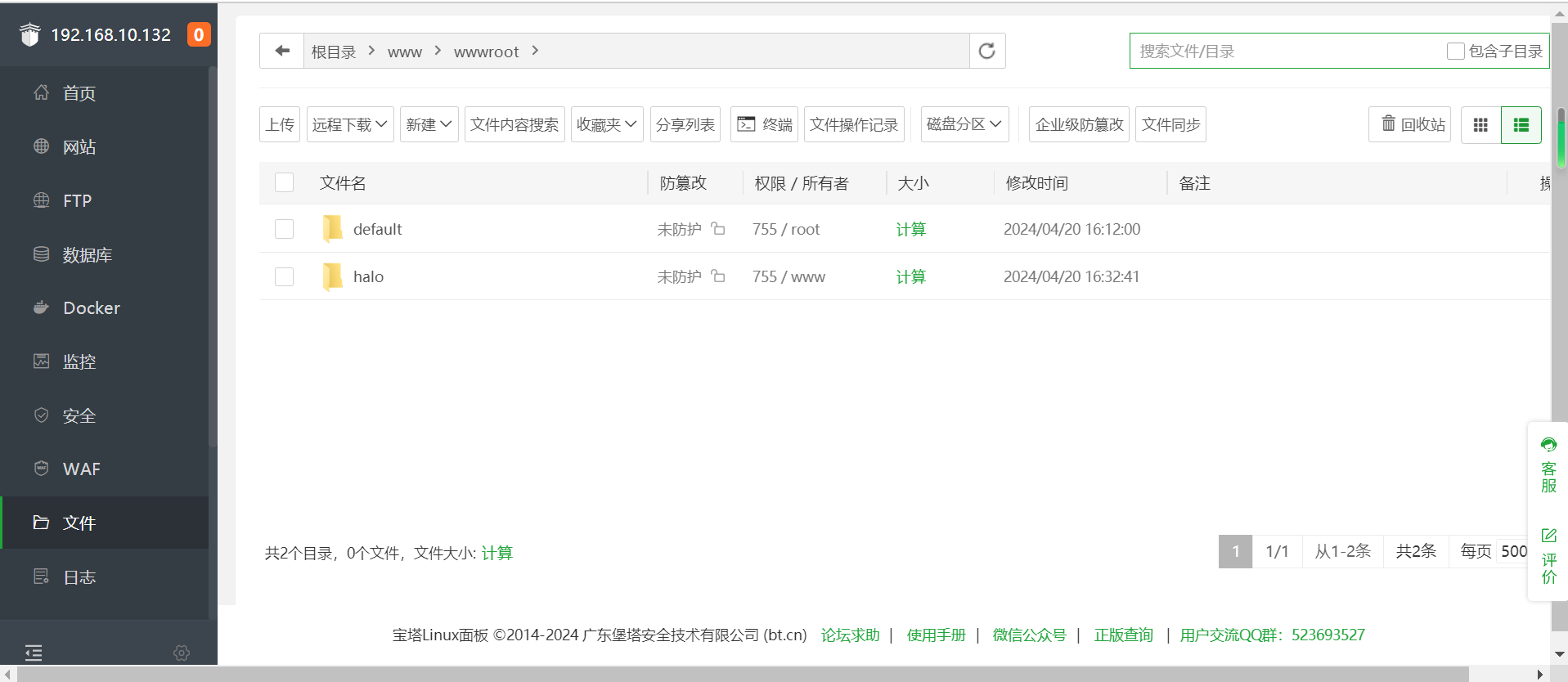
2.1、进入halo文件夹,新建文件命名为“docker-compose.yaml”
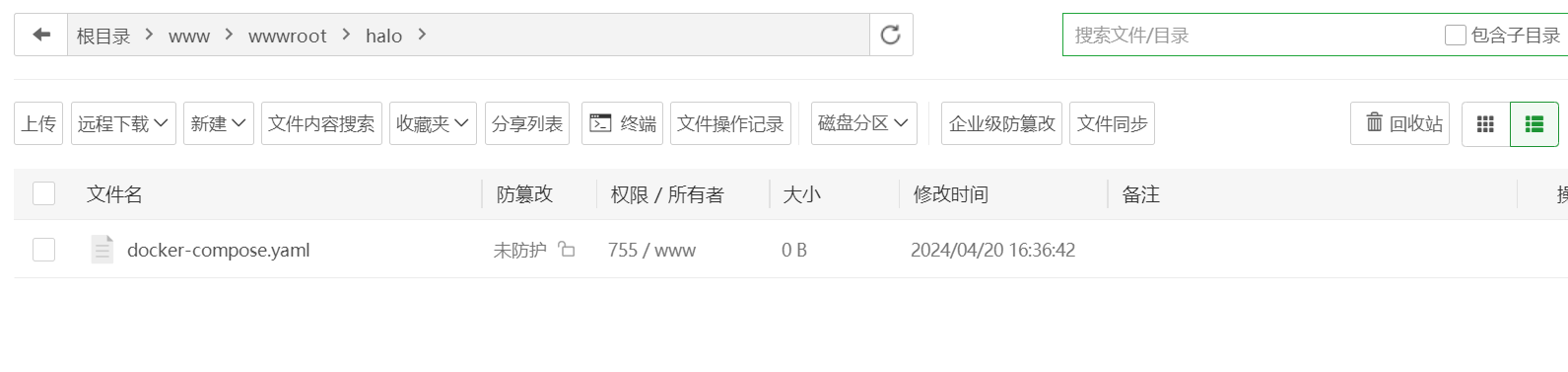
2.2、双击代开 docker-compose.yaml文件并输入以下代码并保存
version: "3"
services:
halo:
image: registry.fit2cloud.com/halo/halo:2.20
restart: on-failure:3
network_mode: "host"
volumes:
- ./halo2:/root/.halo2
environment:
# JVM 参数,默认为 -Xmx256m -Xms256m,可以根据实际情况做调整,置空表示不添加 JVM 参数
- JVM_OPTS=-Xmx256m -Xms256m
command:
# 修改为自己已有的 MySQL 配置
- --spring.r2dbc.url=r2dbc:pool:mysql://localhost:3306/halo
- --spring.r2dbc.username= #这里填写数据库名
- --spring.r2dbc.password= #这里填写数据库密码
- --spring.sql.init.platform=mysql
# 外部访问地址,请根据实际需要修改
- --halo.external-url=http://localhost:8090/
# 端口号 默认8090
- --server.port=8090
3、打开Docker管理页面,进入项目模板
3.1、本服务器已经安装最新版Docker和Docker-Compose,如未安装请点击跳转===>>>🚀️
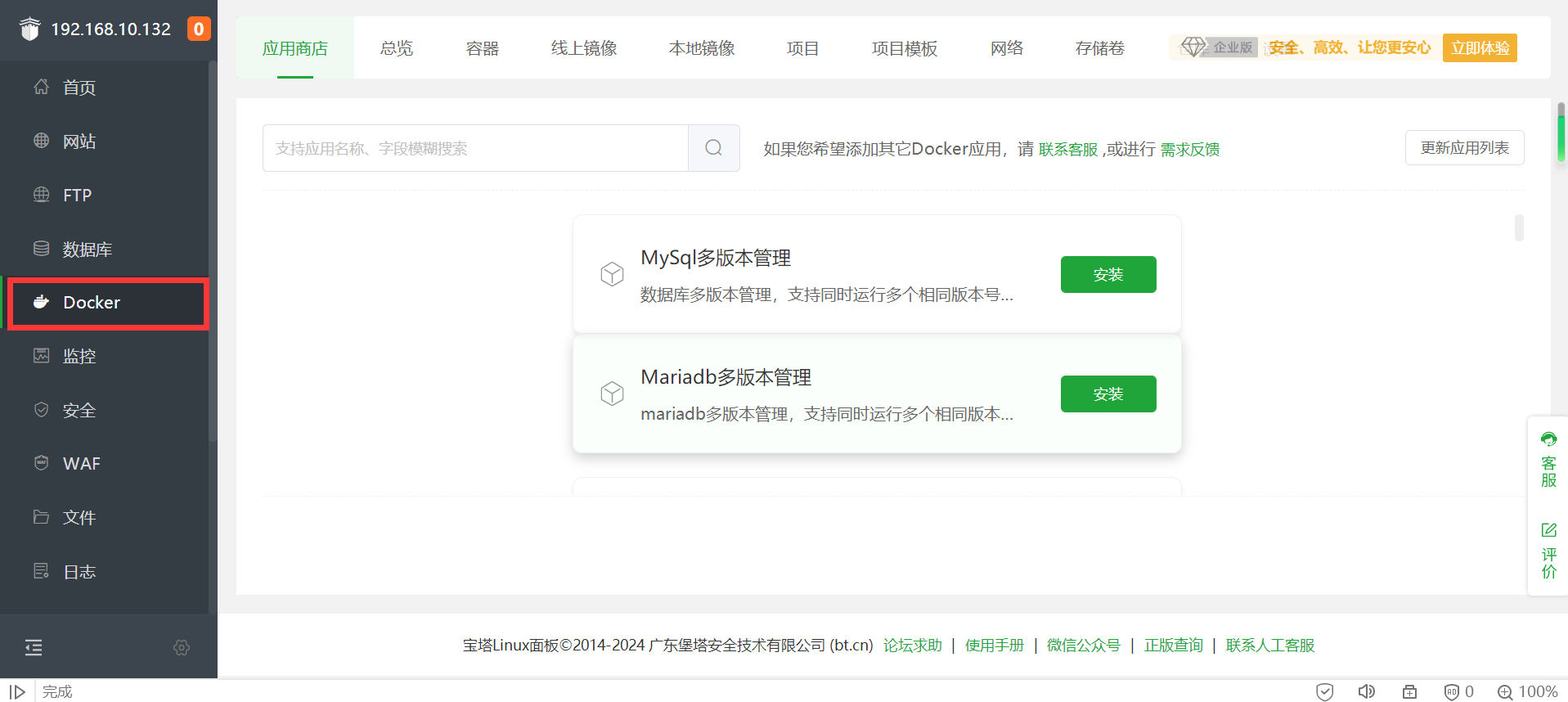
3.2、添加搜索本地模板,文件夹选择 halo,模板选择之前编辑好的 docker-compose.yaml
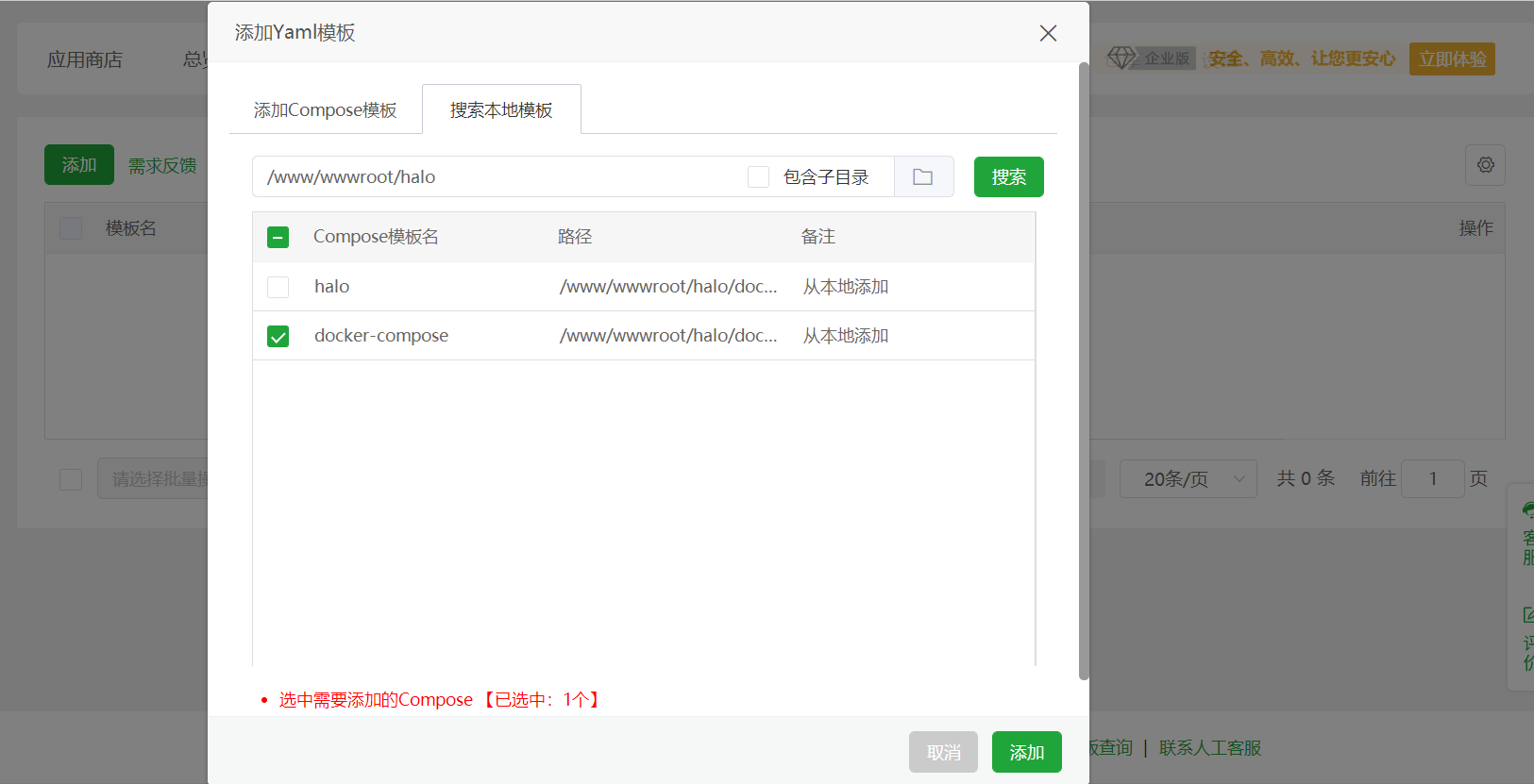
3.3、点击 项目>添加Compose项目>输入项目名称>点击 添加,模板选择 docker-compose
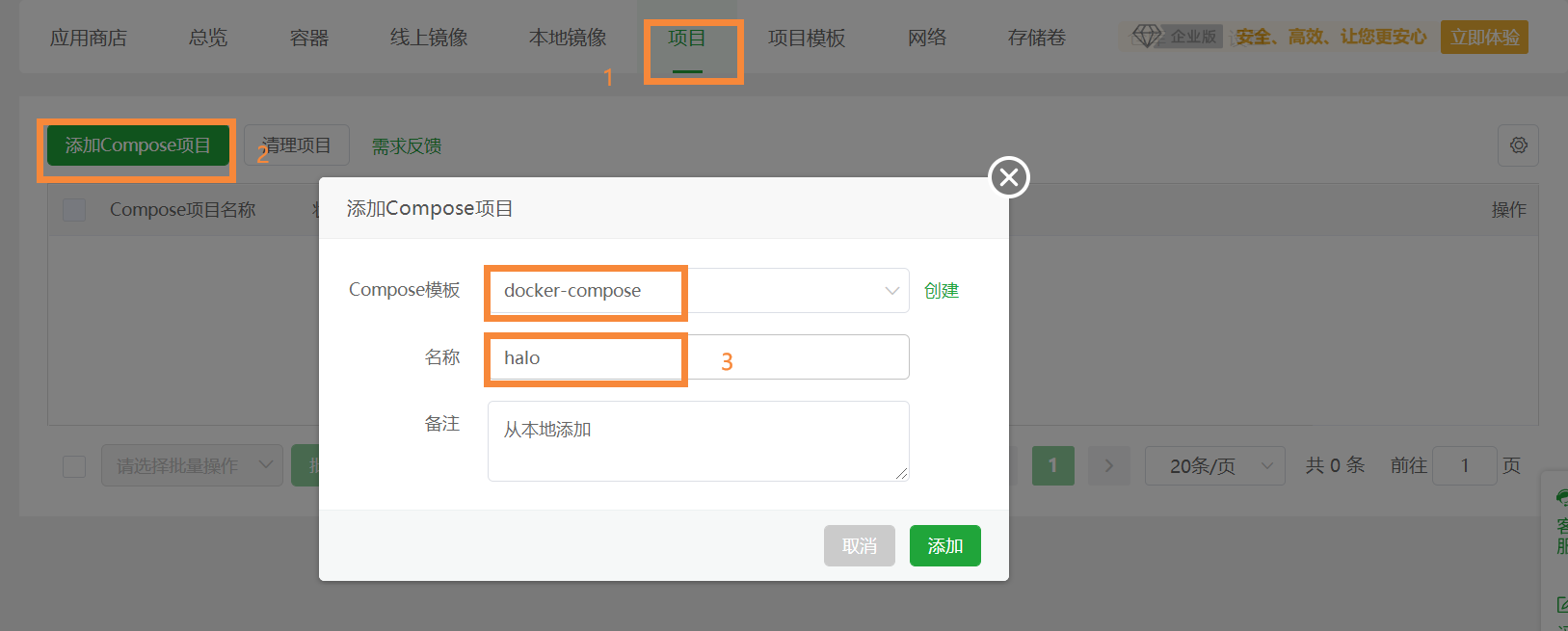
3.4完成Halo博客搭建,打开浏览器,输入http://ip地址:8090/console即可开启Halo的配置页面
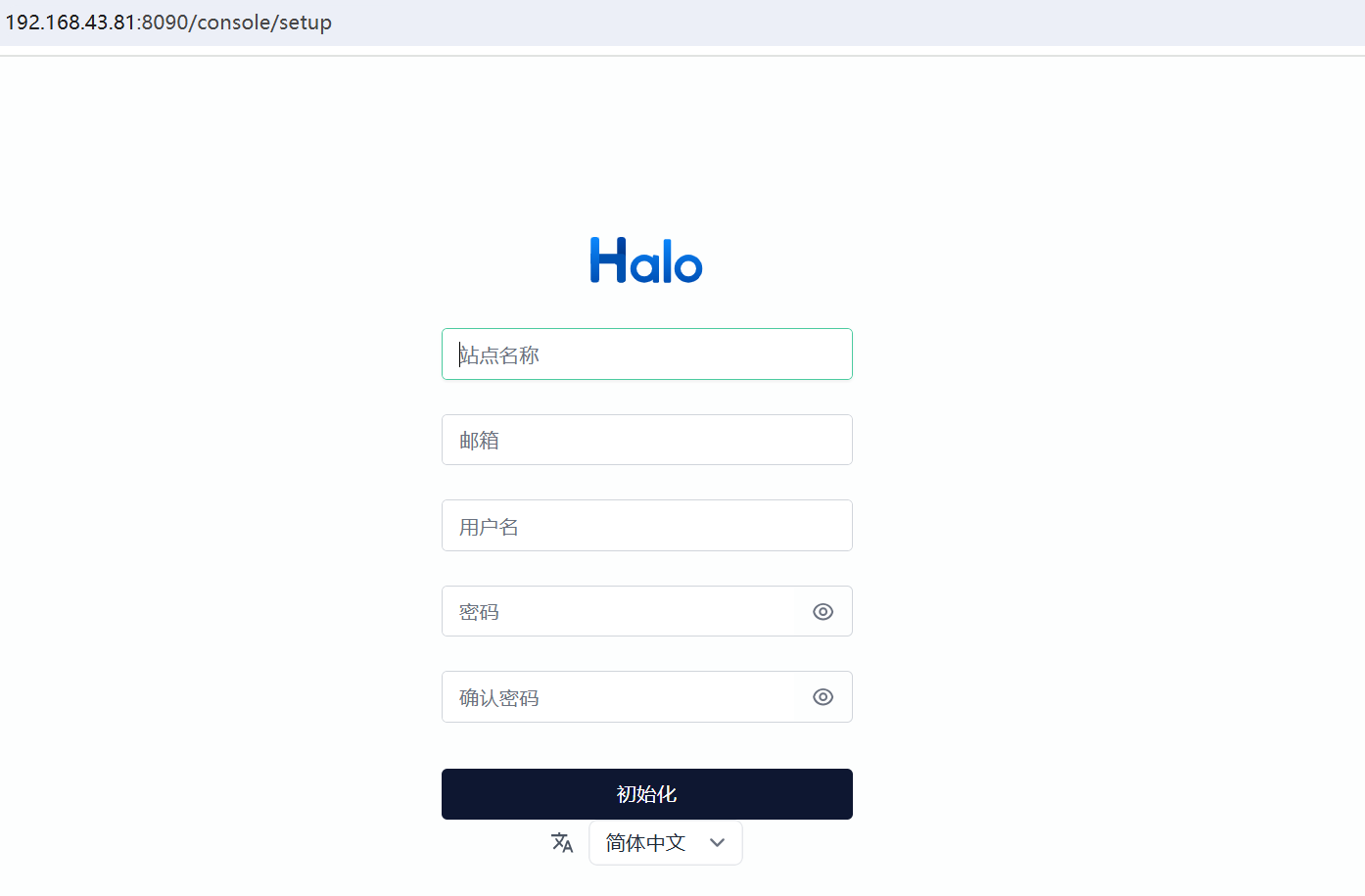
3.5、输入信息完成初始化后,进入后台页面,至此就可以开始你的个人博客之旅啦
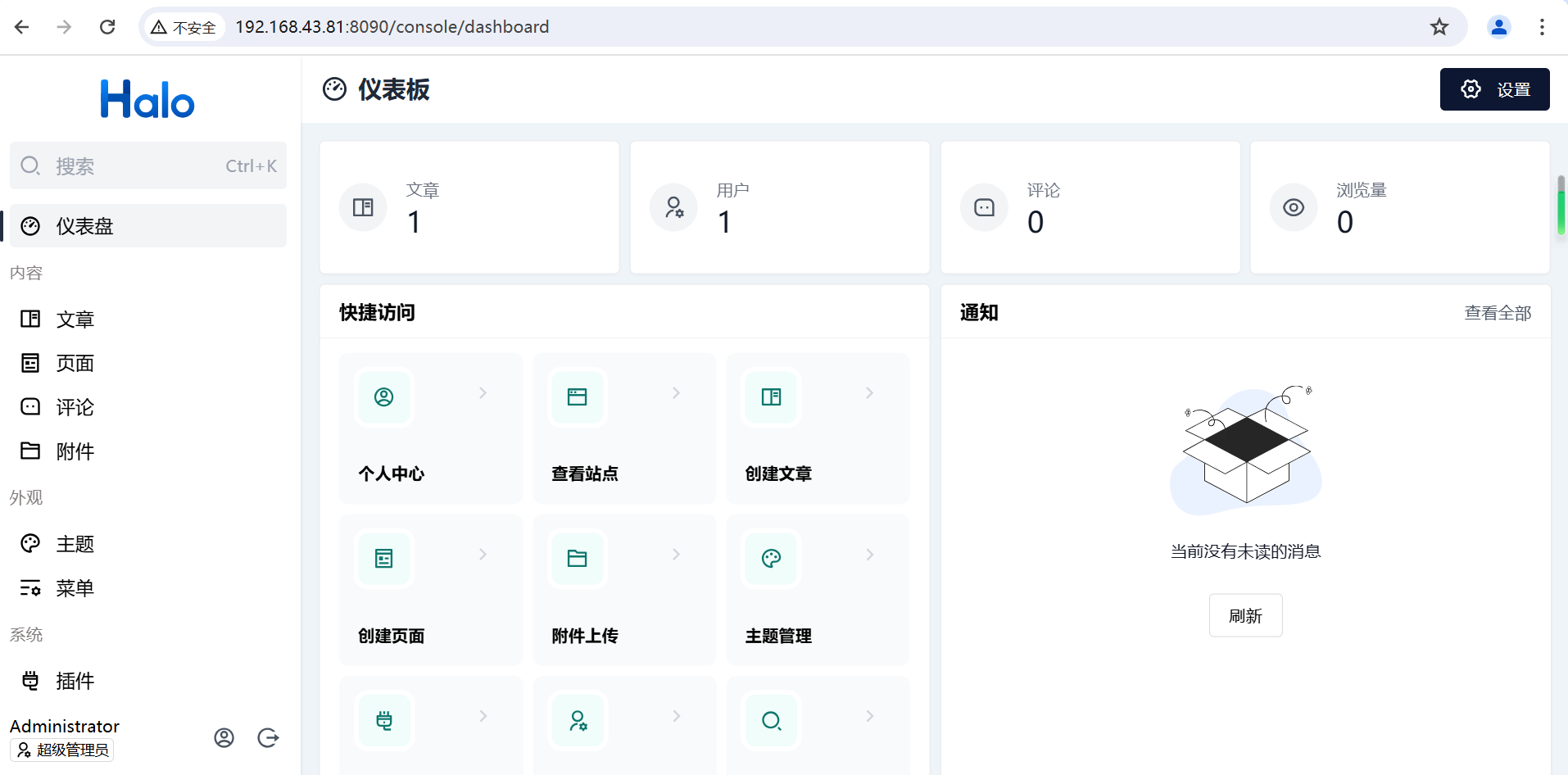
#注:通过宝塔安装是因为目前很多云服务器都是采用预装宝塔面版,如果是空白主机推荐安装1panel面板,1panel一键部署更为轻松省事。我个人用惯了宝塔,所以就做个教程让一些习惯用宝塔的小伙伴搭建起来更轻松一些。

